AndroidとiOSの議論に関しては、Androidユーザーがまだ保持していることが1つあります。 何らかの理由で、iPhone 13 Pro Maxは巨大なディスプレイを備えていますが、Appleは依然として分割画面マルチタスクを許可していません。
一方、これは私たちがAndroidスマートフォンで何年にもわたって実行できたことであり、一部の電話メーカーはこの機能をさらに便利にすることさえ行っています。 Pixel6とPixel6ProがGoogleの最新の主力携帯電話であることを考えると、Pixel6で分割画面を使用できるかどうか疑問に思われるかもしれません。
Pixel 6は画面を分割できますか?
要するに、「Pixel 6は画面を分割できますか」という質問に対する答えは、可能です。 他のスマートフォンメーカーの製品ほど堅牢ではありませんが、それでも可能です。 Googleの実装はほぼ必要最低限のものであり、「ストックAndroid」に複数のアプリを同時に使用する機能が含まれていなかった時期がありました。
Pixel6で分割画面を使用する方法
Pixel 6で分割画面を使用できることがわかったので、次に実行する必要のある手順について説明します。 ただし、始める前に、これはPixel6と6Proの両方で可能であることに注意してください。 ディスプレイが小さいPixel6でも、2つのアプリを同時に表示できます。 Pixel6で分割画面を使用する方法は次のとおりです。
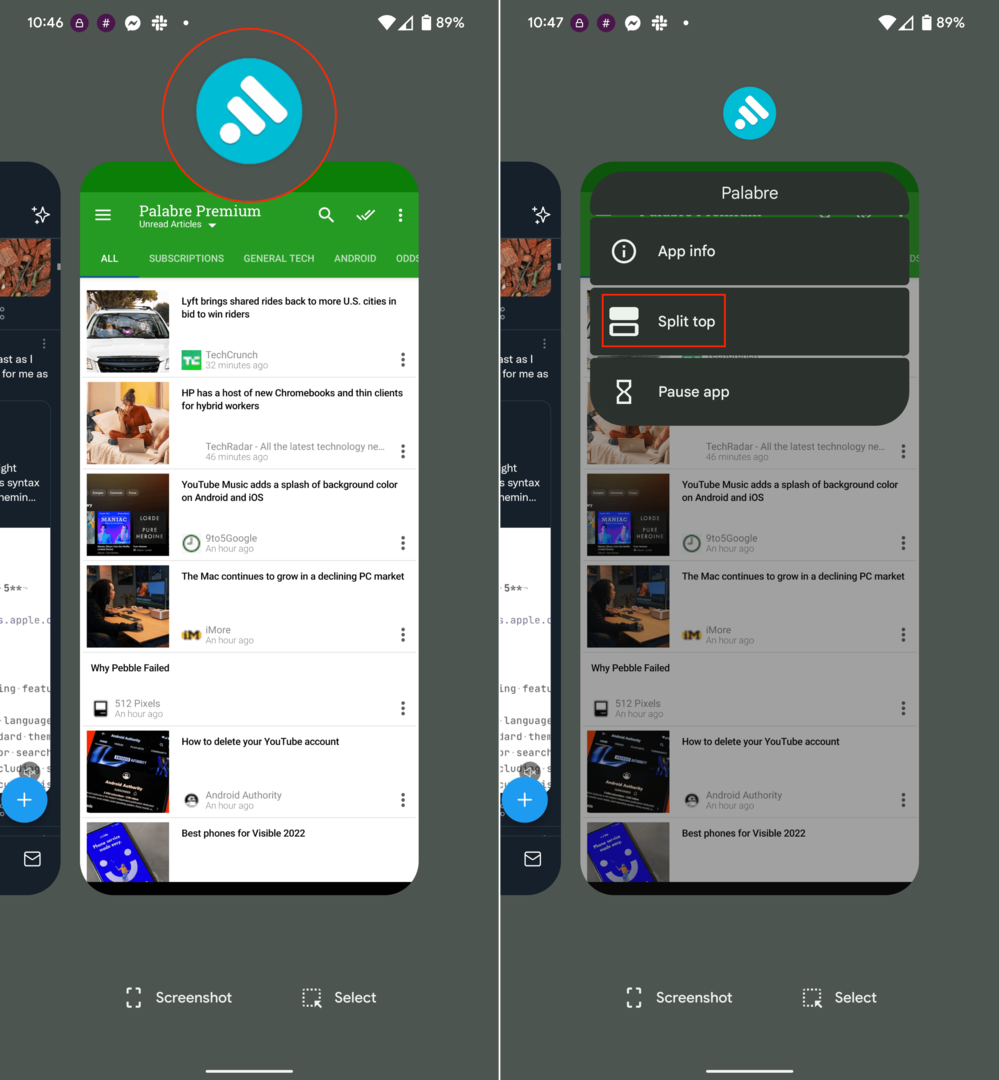
- Pixel6またはPixel6Proのロックを解除します。
- スマートフォンでアプリを開きます。
- 画面の下から上にスワイプし、押したまま放すと、マルチタスクメニューが表示されます。
- 分割画面モードでも使用するアプリが見つかるまで、開いているアプリのリストをスクロールします。
- 画面上部にあるアプリのアイコンを押し続けます。
- ドロップダウンメニューから、をタップします スプリットトップ.
- 分割画面モードで使用する2番目のアプリが見つかるまで、開いているアプリのリストをスクロールします。
- アプリをタップするだけです。
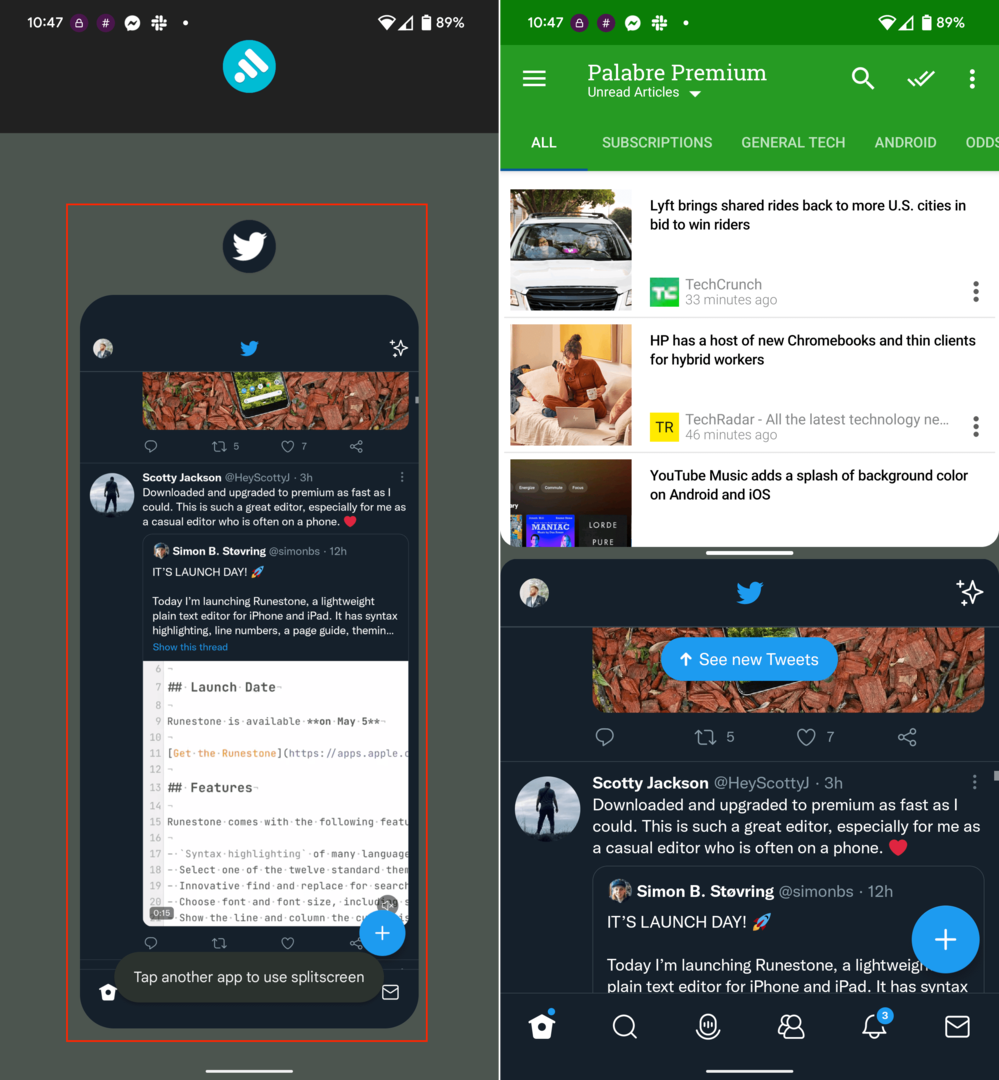
それでおしまい! これで、2つのアプリが同時に実行されるようになります。これは、TwitterをスクロールしながらYouTubeで何かを見ようとしているのかどうか疑問に思います。
Pixel 6 Split Screenを使用すると、2つのアプリの間にギャップがあり、ある種の「ハンドル」が付いていることに気付くでしょう。 これにより、実行している内容に応じて、さまざまなアプリのサイズを変更できます。 これは、視聴しているビデオを縮小して、Twitterスレッド全体を読むための画面領域を増やす場合に便利です。
結論
Pixel 6の分割画面は、Galaxy Z Fold 3のようなものほど堅牢ではないかもしれませんが、それがポイントです。 これは、Androidに組み込まれている機能の1つにすぎず、プロセスで大量のフープを飛び越えることなく、全体的なエクスペリエンスを向上させます。 さらに、両方のアプリで同じサイズのままになるのではなく、異なるウィンドウをドラッグしてサイズを変更できるのは便利です。